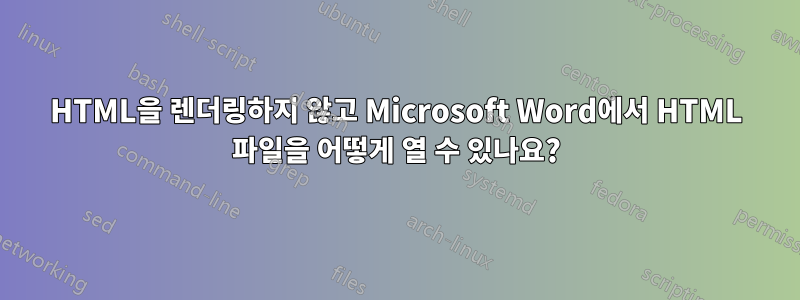
일부 검색 및 바꾸기 기능을 사용할 수 있도록 MS Word 2007에서 HTML 파일을 직접 열고 싶습니다. 나는 파일의 인코딩에 관심이 없으며 실제로 최종 내용을 HTML로 사용하지 않을 것입니다(흥미로운 부분을 추출할 예정입니다). 보고 싶어요원시 HTML. 문서를 열면 Word가 모든 것을 렌더링합니다.
html 태그를 더 이상 html처럼 보이지 않도록 변경하기 위해 파일을 복사하여 붙여넣거나 수정하지 않고도 Word 내에서 이 작업을 수행하는 방법을 누군가가 알고 있기를 바랍니다 {html>. 나는 수년에 걸쳐 이 문제를 여러 번 겪었으며 항상 해결 방법을 찾아야 하는 대신 문제를 해결할 수 있기를 바랍니다.
열기 대화 상자에 Word의 동작을 변경할 수 있는 옵션이나 설정 또는 뭔가가 있습니까?
답변1
Word에서 자동 파일 형식 변환을 끌 수 있습니다. 대신 열려고 하는 파일 형식을 묻는 메시지가 나타나면 텍스트를 선택할 수 있습니다.
끄려면(또는 변환 확인을 켜려면):
- 단어 옵션을 엽니다. (Word 2007: Office 버튼을 클릭한 후단어 옵션. Word 2010: 표시파일리본 탭을 클릭한 다음옵션)
- 대화 상자 왼쪽에서고급의.
- 다음이 보일 때까지 옵션을 스크롤하십시오.일반적인부분.
- 확인하십시오열 때 파일 형식 변환 확인확인란이 선택되었습니다.
- 확인을 클릭하세요.
Word에서 렌더링된 HTML을 다시 열지 않으려면 Office 설치 프로그램을 실행하고 설치된 옵션에서 HTML 필터를 선택 취소하여 HTML 필터를 제거할 수도 있습니다.
대안이자 아마도 가장 쉬운 방법은 좋은 일반 텍스트 편집기와 같이 작업에 다른 것을 사용하는 것입니다. 개인적으로 사용해보고 추천해드리는메모장++.
답변2
HTML 파일로 이동하여 마우스 오른쪽 버튼을 클릭하여 Word로 열고 편집을 수행한 다음 저장을 클릭합니다...(파일 형식 변환은 비활성화되어야 합니다)


